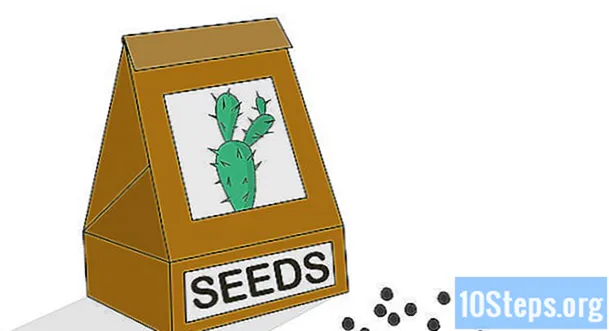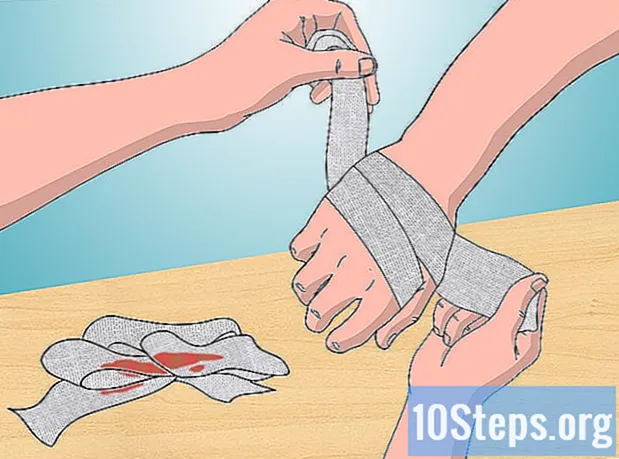రచయిత:
Vivian Patrick
సృష్టి తేదీ:
6 జూన్ 2021
నవీకరణ తేదీ:
8 మే 2024

విషయము
మీరు ఈ కథనాన్ని చదువుతుంటే, మీకు ఇష్టమైన ఆటల యొక్క గేమ్ప్లే వీడియోలను సృష్టించవచ్చు. అలా చేయడం చాలా సులభం, కానీ మీకు మంచి కంప్యూటర్ అవసరం.
దశలు
మొదట, డౌన్లోడ్ చేయండి FRAPS, ఇది ఉత్తమ ఆట రికార్డింగ్ ప్రోగ్రామ్లలో ఒకటి. సాఫ్ట్వేర్ వెబ్సైట్లో, డౌన్లోడ్ ప్రారంభించడానికి లింక్లలో ఒకదానిపై క్లిక్ చేయండి. ఫైల్ డౌన్లోడ్ పూర్తయినప్పుడు, దాన్ని మీ కంప్యూటర్లో ఇన్స్టాల్ చేయండి.

డౌన్లోడ్ ఆడాసిటీ. అతను మార్కెట్లో ఉత్తమ ఉచిత ఆడియో రికార్డర్లు మరియు సంపాదకులలో ఒకడు. మళ్ళీ, మీరు ఫైల్ను డౌన్లోడ్ చేసిన తర్వాత డౌన్లోడ్ చేసి, ఇన్స్టాల్ చేయడానికి వెబ్సైట్లోని లింక్ను ఎంచుకోండి.
మైక్రోఫోన్ను కంప్యూటర్కు కనెక్ట్ చేయండి. సాధారణంగా, సరైన ఎంట్రీ పింక్.
ఆడాసిటీని ఉపయోగించి మైక్రోఫోన్ను పరీక్షించండి. ప్రోగ్రామ్ ఓపెన్తో, రికార్డింగ్ ప్రారంభించడానికి స్క్రీన్ పైభాగంలో ఎరుపు వృత్తంతో ఉన్న బటన్ను క్లిక్ చేయండి. ఇప్పుడు ఏదో చెప్పి, ఆపై రికార్డింగ్ ఆపడానికి పసుపు చతురస్రంపై క్లిక్ చేయండి. ఆకుపచ్చ త్రిభుజంపై క్లిక్ చేయడం ద్వారా రికార్డ్ చేసిన ఆడియోను ప్లే చేయండి. ధ్వని బాగుంటే, గొప్పది; లేకపోతే, సెట్టింగులు సరైనవని తనిఖీ చేయండి లేదా మరొక మైక్రోఫోన్ ఉపయోగించండి.
FRAPS తెరిచి "మూవీస్" టాబ్ పై క్లిక్ చేయండి.
- "వీడియో క్యాప్చర్ హాట్కీ" ఫీల్డ్లో, రికార్డింగ్ ప్రారంభించడానికి ఏ కీ ఉపయోగించబడుతుందో మీరు నిర్వచించవచ్చు. ప్రామాణిక కీ "F9".
మళ్ళీ ఆడాసిటీని తెరవండి.
ఆట ప్రారంభించండి. ఆ సమయంలో, స్క్రీన్ ఎగువ మూలలో కొన్ని పసుపు సంఖ్యలు ఉన్నాయని మీరు గమనించవచ్చు; ఇది FRAPS నడుస్తున్నట్లు సూచిస్తుంది.
మైక్రోఫోన్ను మీ నోటికి దగ్గరగా ఉంచి, ధ్వనిని ఆడాసిటీలో రికార్డ్ చేయడం ప్రారంభించండి.
FRAPS (సాధారణంగా F9) లో రికార్డింగ్ ప్రారంభించడానికి నిర్వచించిన కీని నొక్కండి. ఇది పూర్తయిన తర్వాత, పసుపు సంఖ్యలు ఎరుపు రంగులోకి మారాలి, ఇది వీడియో రికార్డ్ చేయబడుతుందని సూచిస్తుంది. ఈ సంఖ్యలు 25-30 కంటే తక్కువగా ఉంటే, వీడియో వెనుకబడి ఉంటుంది; అలాంటప్పుడు, ఆటలోని వీడియో సెట్టింగ్లను తగ్గించండి.
- మామూలుగా ఆడండి మరియు మీరు ఇష్టపడే విధంగా వ్యాఖ్యానించండి. పూర్తయిన తర్వాత, FRAPS రికార్డ్ కీని (F9) మళ్ళీ నొక్కండి. అందువలన, సంఖ్యలు మళ్లీ పసుపు రంగులోకి మారుతాయి మరియు రికార్డింగ్ ఆగిపోతుంది.
ఆడ్సిటీలో రికార్డింగ్ కూడా ఆపండి. అప్పుడు "ఫైల్> ఎగుమతి ..." పై క్లిక్ చేసి, ఫైల్ కోసం ఒక పేరును టైప్ చేసి "WAV" ఆకృతిలో సేవ్ చేయండి. మీ ప్రాధాన్యతలకు అనుగుణంగా మెటాడేటాను సవరించండి మరియు "సరే" క్లిక్ చేయండి.
విండోస్ మూవీ మేకర్ లేదా వెగాస్ ప్రో వంటి వీడియో ఎన్కోడింగ్ ప్రోగ్రామ్ను తెరవండి.
ఎన్కోడర్ లోపల, మీ వీడియోను సృష్టించడం పూర్తి చేయడానికి రికార్డ్ చేసిన ఫైల్లను తెరిచి, సవరించండి.
చిట్కాలు
- మీరు కావాలనుకుంటే, మీరు ఆటల కోసం చాలా సమర్థవంతమైన రికార్డింగ్ ప్రోగ్రామ్ అయిన D3DGear ను ఉపయోగించవచ్చు, ఇది సాధారణంగా లాగ్కు కారణం కాదు.
- లాగ్ సమస్య అయితే, మీరు ఇప్పటికీ Dxtory ని ఉపయోగించవచ్చు, కానీ దానితో, ఫైల్స్ చాలా పెద్దవి అవుతాయని తెలుసుకోండి. మరింత తెలుసుకోవడానికి, "లగారిత్ వీడియో ఎన్కోడర్" ఎన్కోడర్ మరియు దానిని ఎలా ఉపయోగించాలో మార్గదర్శిని కోసం చూడండి.
హెచ్చరికలు
- వ్యాఖ్యానించకుండా ఎక్కువసేపు వెళ్లవద్దు, ఎందుకంటే ఇది వీడియోను చాలా బోరింగ్ చేస్తుంది.
అవసరమైన పదార్థాలు
- కంప్యూటర్
- మ్యాచ్
- FRAPS
- ఆడాసిటీ
- మైక్రోఫోన్